AndroidとiOSで最高の位置情報変更アプリ15選
アンドロイドios用位置情報変更アプリ15選。 AndroidとiOSオペレーティングシステムを搭載した最新のスマートフォンは、ジオロケーションを使用するための幅広い機会を提供しています。 しかし、時には地理的な制限やプライバシーを回避するために、デバイス上の場所を変更する必要があるかもしれません。 …
記事を読む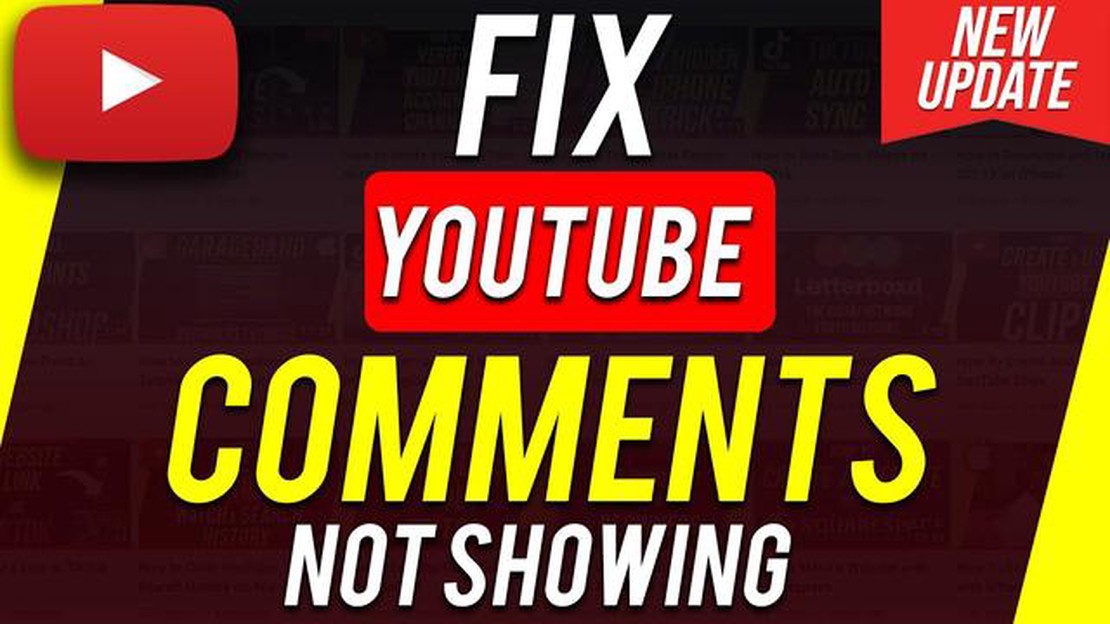
YouTubeは世界中のユーザーが動画やコメントを共有するプラットフォームです。 しかし、YouTubeのコメントをアップロードする際に問題が発生することがあります。 この記事では、この状況を解決するための10の方法を見ていきます。
1. インターネット接続をチェックする: インターネット接続が悪い、または不安定であることが、コメントが読み込まれない原因である可能性があります。 インターネットの速度をチェックしたり、ルーターを再起動したり、別のネットワークに接続してみたりして、ネットワーク接続に問題がないことを確認してください。
**2. ページの更新:**コメントの読み込みに問題があるのは一時的な場合があります。 F5キーを押してページを更新するか、ブラウザをリロードしてみてください。
**ブラウザのキャッシュをクリアしてください。 ブラウザのキャッシュをクリアして一時ファイルを消去し、再度コメントの読み込みをお試しください。
4. ブラウザを更新するか、別のブラウザを使用する: コメントの読み込みに問題がある場合、ブラウザのバージョンが古いか、ブラウザの互換性が原因であることがあります。 ブラウザを最新版にアップデートするか、別のブラウザをお試しください。
**ブラウザの拡張機能を無効にしてください。 一時的にすべての拡張機能を無効にするか、シークレットモードを使用してみて、読み込みに影響があるかどうかを確認してください。
6. コメントのロックアウトをチェックする: アカウントがロックされているか制限されている可能性があり、コメントをアップロードすることができません。 アカウントのセキュリティ設定を確認し、コメントブロックが有効になっていないか確認してください。
7. Googleアカウントにログインしている: GoogleまたはYouTubeアカウントに正しい認証情報でログインしているか確認してください。 再度ログインして、ログイン認証が間違っていることが原因でないことを確認してください。
8. YouTubeアプリのアップデートまたは再インストール: YouTubeモバイルアプリをお使いの場合は、最新バージョンへのアップデートまたは再インストールをお試しください。
9.動画設定を確認する: 動画やコンテンツによっては、コメントが無効になっている場合があります。 動画設定を確認し、コメントが許可されていることを確認してください。
**10. YouTubeサポートに連絡する:**上記のすべての方法で問題が解決しない場合は、YouTubeサポートに連絡してください。 解決策を見つけ、コメントのアップロードに関する問題を解決する手助けをしてくれるでしょう。
これらの方法でYouTubeのコメントが読み込まれない問題を解決できるといいですね。 頑張ってください!
YouTubeは、ビデオを見たり共有したりするための最も人気のあるプラットフォームの一つです。 しかし、YouTubeのコメントアップロードエラーに遭遇した場合、かなりイライラする状況になる可能性があります。 この記事では、この問題のいくつかの可能性のある原因を見て、解決策を提供します。
ほとんどの場合、上記の解決策のいずれかでYouTubeコメントアップロードの問題を解決することができます。 しかし、問題が解決しない場合は、YouTubeのサポートに連絡して解決することをお勧めします。
YouTubeのコメントが正しく読み込まれない最も一般的な原因は、インターネット接続の問題です。 インターネット接続が正常に機能していることを確認してください。 Wi-Fiを使用している場合は、電波が強く安定していることを確認してください。
インターネットサービスプロバイダに問題があるか、メンテナンス作業が行われている可能性があります。 問題や制限がある場合は、プロバイダーにお問い合わせください。
また、YouTubeコメントのアップロードに影響を与える可能性のあるプロキシサーバーやVPN接続を使用していないか確認してください。 これらを無効にしてみて、コメントのアップロードが再び機能するかどうかを確認してください。
YouTubeのコメント読み込みの問題を解決する簡単な方法の一つは、ブラウザのキャッシュとクッキーをクリアすることです。 キャッシュとクッキーはコンピュータに保存されるデータで、ウェブページを読み込む際に問題を引き起こすことがあります。
こちらもお読みください: ホーム画面をパーソナライズするOnePlus 6T用トップ5ウィジェット
キャッシュとクッキーを削除するには、以下の簡単な手順に従ってください:
こちらもお読みください: TFカードとマイクロSD:主な違いを理解する7. モジラ・ファイアフォックス:*。 8. ブラウザウィンドウの右上にあるメニューアイコン(3本の横棒)をクリックします。 9. ドロップダウンメニューから「オプション」を選択する。 10. 左側のバーから「プライバシーとセキュリティ」を選択します。 11. 履歴」セクションまでスクロールダウンし、「履歴を消去」をクリックします。 12. キャッシュ “と “クッキー “の隣にあるボックスにチェックを入れ、“今すぐ消去 “をクリックします。 13. **マイクロソフト・エッジ 14. ブラウザウィンドウの右上にあるメニューアイコン(3つの点)をクリックします。 15. ドロップダウンメニューから「設定」を選択する。 16. 左側のパネルから「ブラウザデータを消去」を選択する。 17. キャッシュ」と「クッキーとその他のサイトデータ」の隣にあるチェックボックスにチェックを入れ、「クリア」をクリックする。 18. **アップル・サファリ 19. 画面上部の「Safari」メニューをクリックします。 20. ドロップダウンメニューから「履歴を消去」を選択する。 21. すべての履歴」など、消去する時間範囲を選択します。 22. 履歴を消去」をタップして確定します。
キャッシュとクッキーをクリアしたら、ブラウザを再読み込みし、YouTubeのコメントページを再度読み込んでみてください。 ほとんどの場合、これでコメントが読み込まれない問題は解決します。
YouTubeのコメントが読み込まれない問題を解決する最初の方法の一つは、ページを更新してブラウザをリロードすることです。 これは、一時的な不具合や接続の問題がある場合に役立ちます。
ブラウザを再読み込みしても問題が解決しない場合は、次の修正に進んでください。
YouTubeコメントのアップロードに問題がある場合、ブラウザに広告ブロッカーやその他の拡張機能が存在することが原因のひとつと考えられます。
広告ブロッカーは、YouTubeコメントを含むウェブページ上の特定の要素を無効にすることができます。 そのため、そのようなブロッカーが無効になっているかどうかを確認することが重要です。
広告ブロッカーや拡張機能をチェックするには、以下の手順に従ってください:
これらの手順を踏んでもYouTubeコメントのアップロードに関する問題が解決しない場合は、この記事のリストにある他の方法を試してみてください。
様々な理由でYouTubeのコメントが読み込まれないことがあります。 インターネット接続の問題、YouTubeプラットフォーム自体のバグ、ユーザーアカウントの設定などが考えられます。
YouTubeコメントアップロードの問題を解決するには、いくつかの方法があります。 ページを再読み込みする、ブラウザのキャッシュをクリアする、YouTubeアプリをアップデートする、インターネット接続を確認する、デバイスにロックがかかっていないか確認するなどの方法があります。
はい、YouTubeのコメントアップロードの問題は、インターネット接続の問題に関連している可能性があります。 接続が遅い、または不安定な場合、コメントが読み込まれない、または遅延して読み込まれることがあります。 このような場合は、インターネット接続の品質を確認し、必要に応じてインターネットサービスプロバイダにお問い合わせください。
YouTubeのコメントがモバイル端末でのみ読み込まれない場合、YouTubeアプリに問題がある可能性があります。 アプリを最新バージョンにアップデートするか、再起動してみてください。 それでも問題が解決しない場合は、アカウント設定やデバイスのインターネット接続も確認してみてください。
YouTubeのコメントが読み込まれない理由はいくつか考えられます。 まず、インターネット接続の問題が考えられます。 接続を確認し、安定していることを確認してください。 次に、あなたが見ている特定の動画でコメントが無効になっている可能性があります。 また、YouTubeのコミュニティガイドラインに違反しているため、コメントの投稿が制限されている可能性もあります。 どちらの理由にも当てはまらない場合は、ブラウザのキャッシュとクッキーをクリアするか、モバイルデバイスのYouTubeアプリをアップデートしてみてください。
アンドロイドios用位置情報変更アプリ15選。 AndroidとiOSオペレーティングシステムを搭載した最新のスマートフォンは、ジオロケーションを使用するための幅広い機会を提供しています。 しかし、時には地理的な制限やプライバシーを回避するために、デバイス上の場所を変更する必要があるかもしれません。 …
記事を読むサムスンギャラクシーS5のSDカードの問題を修正する方法(パート1) サムスンギャラクシーS5を持つことは素晴らしい経験になることができますが、時にはあなたがイライラすることができ、SDカードに問題が発生する可能性があります。 私たちは、このステップバイステップのガイドであなたのサムスンギャラク …
記事を読む最高の暗号化メッセンジャー:第三者の目から非表示にします! 現代のデジタル時代において、個人情報の保護はますます重要になってきています。 毎日、私たちはメッセージを送信し、ファイルを交換し、様々な取引を行い、我々はこれらの情報が私たちの目だけに残っていることを確認したいと思います。 目次 最高の暗号 …
記事を読むどうぶつの森をアップデートする方法: 新しい地平線|2023年の更新手順 どうぶつの森を最新バージョンにアップデートする方法についての総合ガイドへようこそ: 2023年に最新バージョンにアップデートする方法をご紹介します。 定期的に新機能や新コンテンツが追加される中、最高のゲームプレイを体験するため …
記事を読む2023年に最高のポータブルウイルス対策スキャナ12(USBサポート) 多くの人が仕事、コミュニケーション、エンターテイメントにコンピュータやスマートフォンを使用する今日、ウイルスやその他のマルウェアからの保護はますます重要になってきています。 USBをサポートするポータブル・アンチウイルス・スキャ …
記事を読む11 2023年のSIMカードスロット付きベストタブレット 今日のデジタル接続された世界では、SIMカードスロットを備えたタブレットを持つことは、あなたの生産性と接続性を大幅に向上させることができます。 あなたが仕事、エンターテイメント、または両方のためにタブレットを必要とするかどうか、SIMカード …
記事を読む